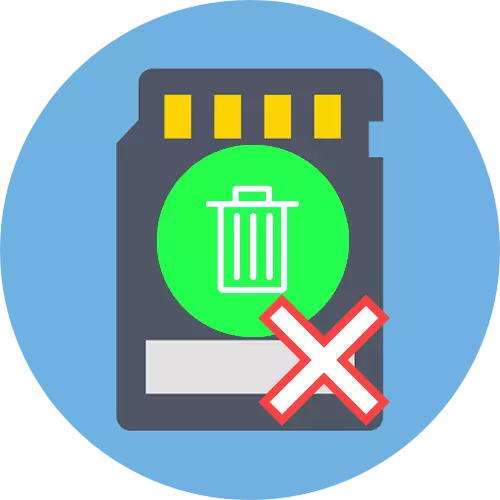
Metoda 1: Onemogući snimanje
Mnoge SD memorijske kartice (i odgovarajuće manjim adapterima) imaju način zabrane hardvera za prepisivanje, koji se provodi kao poluga na kućištu uređaja.
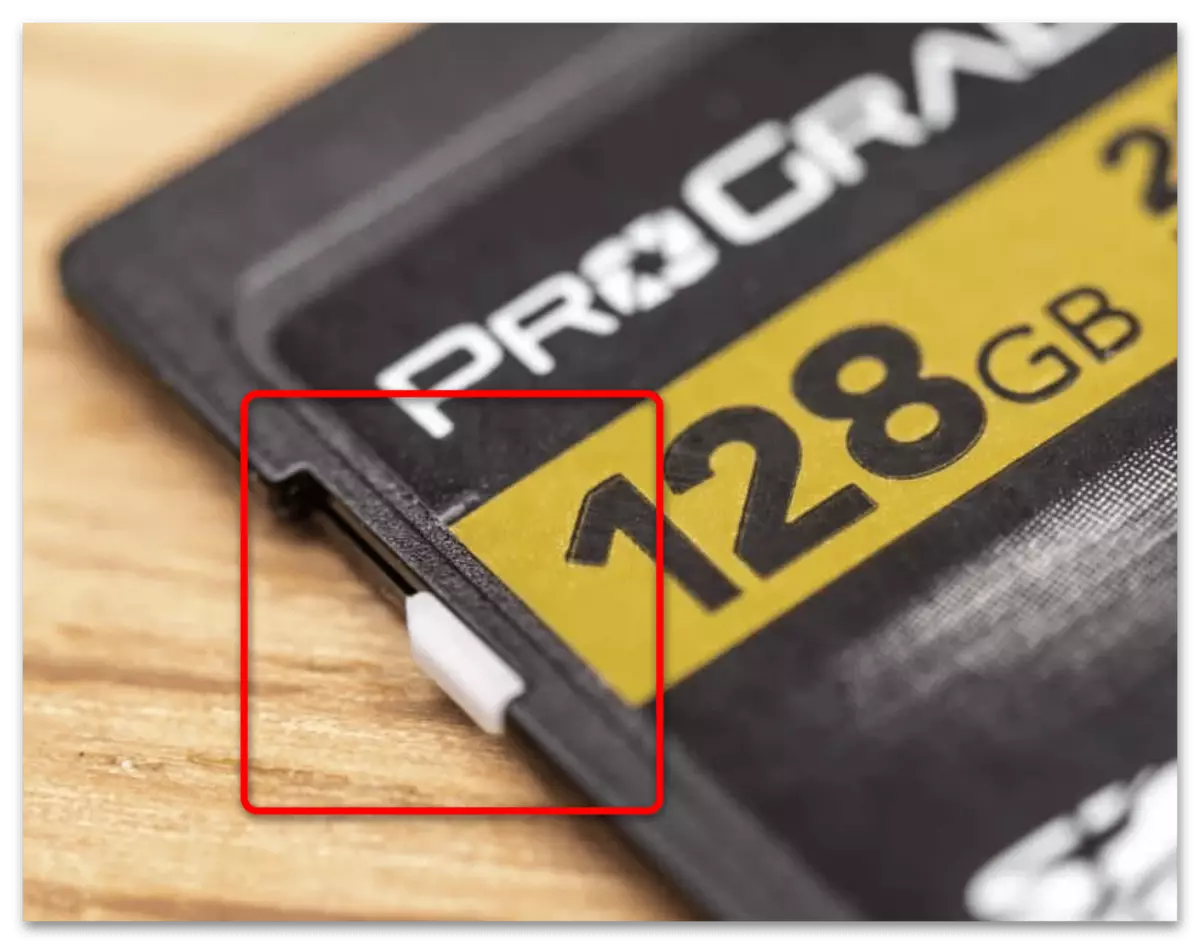
Ako je prekidač u položaju "Lock", to znači da se podaci na medijima ne mogu uređivati, uključujući i za brisanje. Dakle, prvo je isključiti ovu značajku, pomičući polugu na gornji položaj. Ako pogon i dalje izvještava da je u načinu rada za zaštitu snimanja, idite na metodu 5.
Metoda 1: Promijenite svojstva diska
Glavni program uzrok problema koji se razmatra je ograničavanje pristupa podacima u svojstvima diska. Možete ga ukloniti samo pomoću računala sa sustavom Windows, slijed djelovanja je sljedeći:
- Izvucite memorijsku karticu s uređaja i spojite se na računalo ili prijenosno računalo. Za potonje, dostupno je nekoliko opcija - na primjer, u većini modernih uređaja nalazi se utor za SD karticu, gdje možete umetnuti microSD pomoću adaptera. Na stolnim računalima trebate koristiti čitač kartica - ugrađeni na prednjoj ploči i vanjski, USB spojeni. Potonji se također može koristiti na laptopu.
- Pričekajte dok sustav ne odredi sustav, zatim otvorite "računalo" / "Ovo računalo", zatim u odjeljku uređaja i diskova, pronađite memorijsku karticu, kliknite na njega desnom tipkom miša (PCM) i odaberite "Svojstva".
- Kliknite karticu "Access", gdje koristite gumb "Advanced Settings".
Bilješka. Da biste radili ovu funkciju, vaš račun mora imati administratorska prava!
Više: Kako dobiti administratorska prava u sustavu Windows 7 / Windows 10
- Provjerite opciju otvorenog dijeljenja, a zatim kliknite "Apply" i "OK", zatvorite prozor Svojstva.

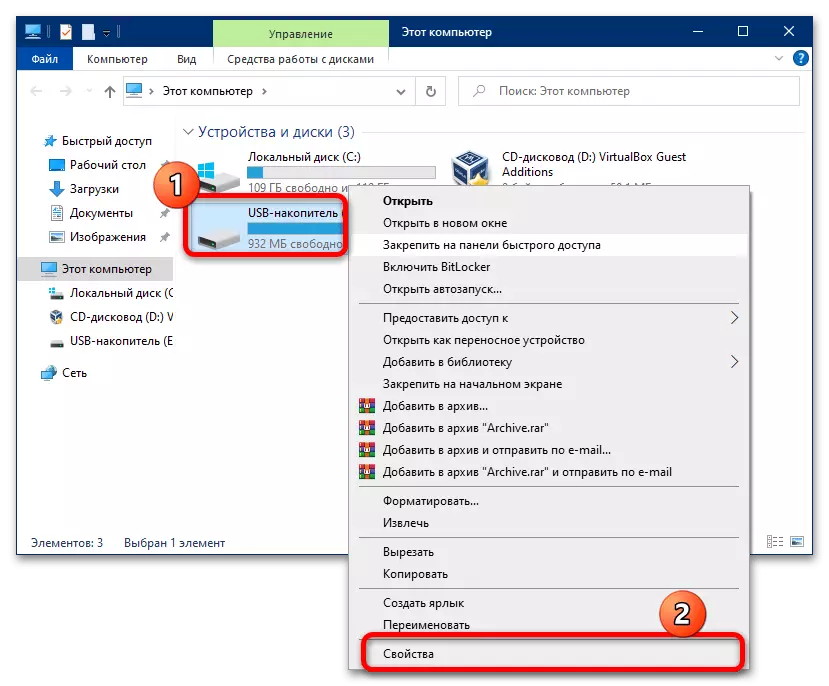
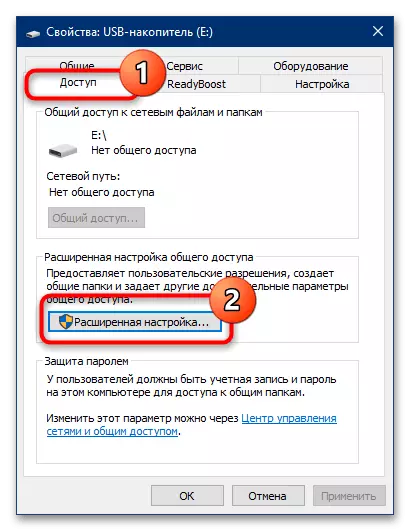

Ponafalna kartica na računalo i pokušajte ukloniti neželjene datoteke - sada se operacija mora uspješno dovršiti.
Metoda 2: Onemogućite parametar "samo za čitanje"
Možda tako da datoteke koje želite izbrisati označene su kao čitljive. Obično, kada pokušavate izbrisati takve podatke, OS vas izvješćuje o tome, ali u slučaju kvarova, upozorenje se ne može pojaviti. Da biste provjerili i uklonili problem, učinite sljedeće:
- Spojite memorijsku karticu na računalo i otvorite ga.
- Pronađite jednu od problema datoteka, kliknite na nju po PCM-u i odaberite "Svojstva".
- Pogledajte područje označeno u snimku zaslona ispod. Ako vidite da je ispred opcije samo za čitanje postoji oznaka, uklonite ga, a zatim kliknite "Apply" i "OK".
- Ponovite prethodni korak za sve ostale datoteke koje se ne mogu izbrisati, nakon čega ih pokušate izbrisati. Također, u svrhu prevencije, možete ponovno spojiti medij - često je potrebno ispravno redefinirati atribute od strane sustava.
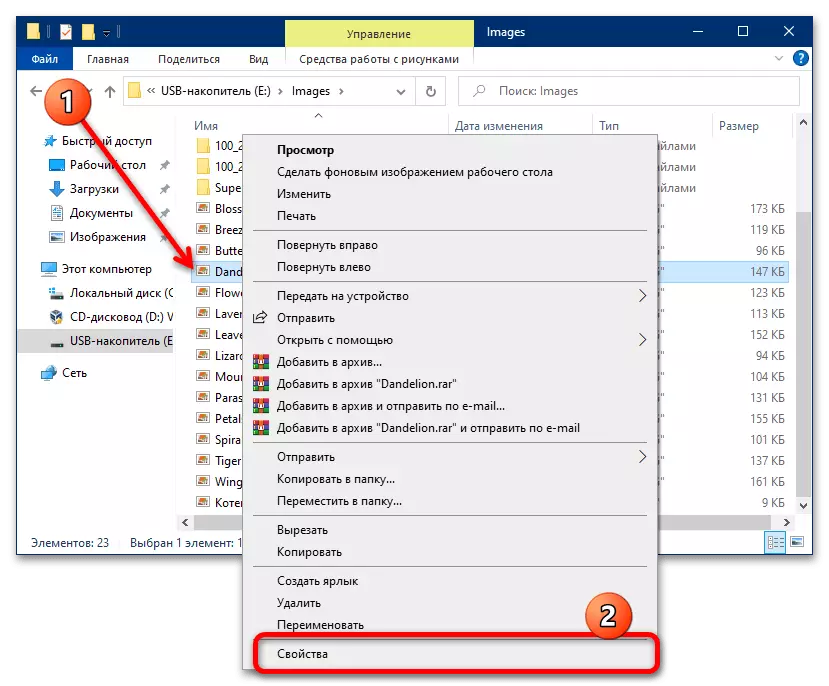
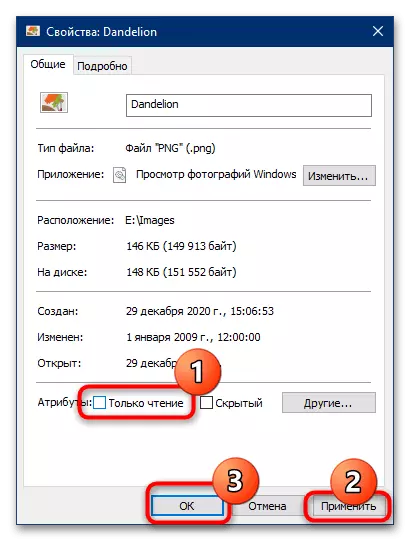
Metoda 3: Formatiranje
Ako je prethodna metoda pokazala neučinkovitom, vrijedi se preseliti na radikalna rješenja, od kojih je prvi oblikovanje memorijskog uređaja.
Važno! U tom procesu, svi sadržaji karte bit će izbrisani, tako da morate kopirati sve važne podatke iz njega!
- Prije svega, trebali biste pokušati izvršiti operaciju na računalu. Povežite svoju karticu na njega (kako to učiniti, rečeno u metodi 1), otvorite svoj kontekstni izbornik i odaberite "Format" u njemu.
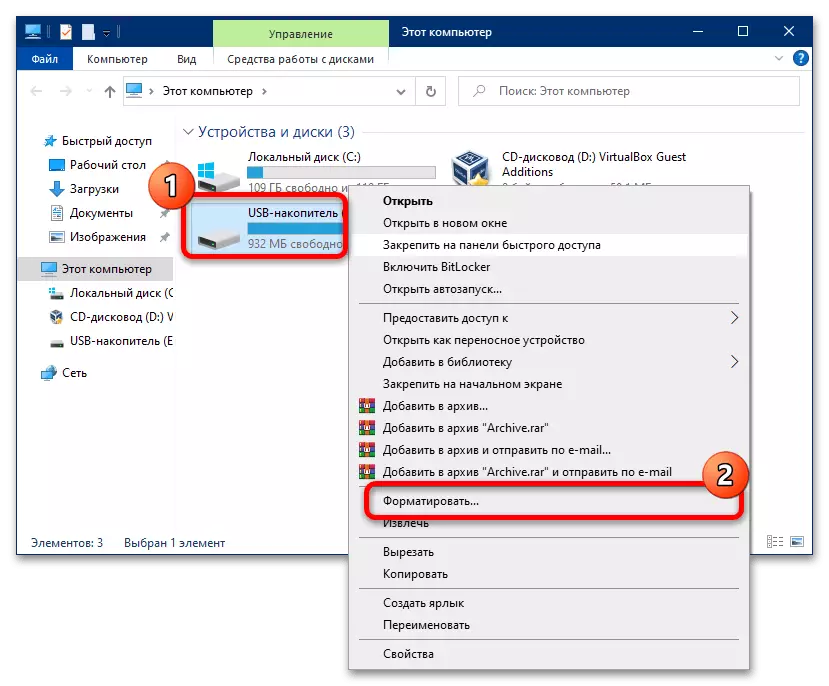
U sljedećem prozoru uklonite potvrdni okvir iz opcije "Fast (Alat za čišćenje"), ne dodirujte preostale postavke. Kliknite "Start" i očekujte dok se postupak ne dovrši.
- Učinkovito će biti oblikovanje memorijske kartice pomoću gadgeta na koji je umetnut. Na primjer, u androidu najnovije verzije, to je učinjeno pomoću aplikacije datoteka: pokrenite ga, nazovite izbornik, zanimčivanje duž gumba tri pruge, a zatim odaberite željeni pogon.

Dodirnite tri boda da biste nazvali izbornik u kojem koristite stavku postavki pohrane.
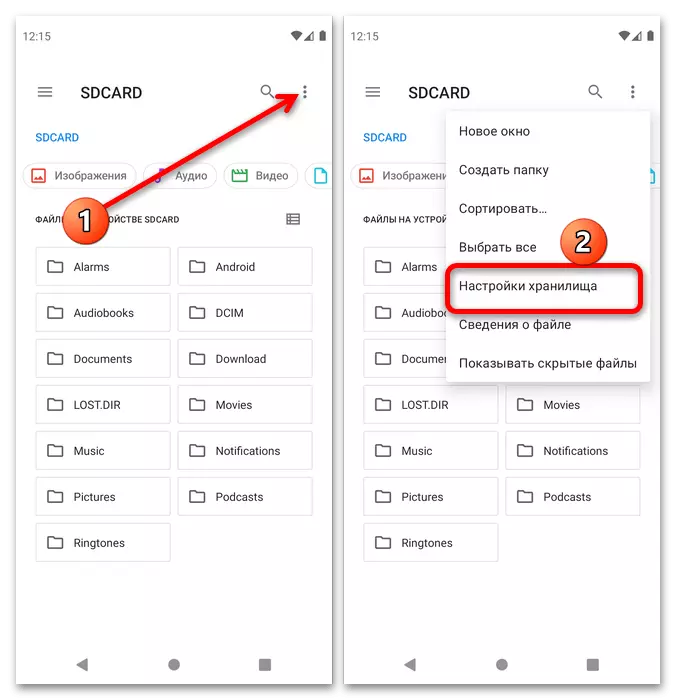
Kliknite "Format" i potvrdite rad.
- Ako je u fotoaparatu instaliran neuspjeli uređaj, većina njih ima alate za oblikovanje - primjer korištenja onih koji će pronaći u sljedećem članku.
Pročitajte više: Što učiniti ako memorijska kartica ne određuje fotoaparatom

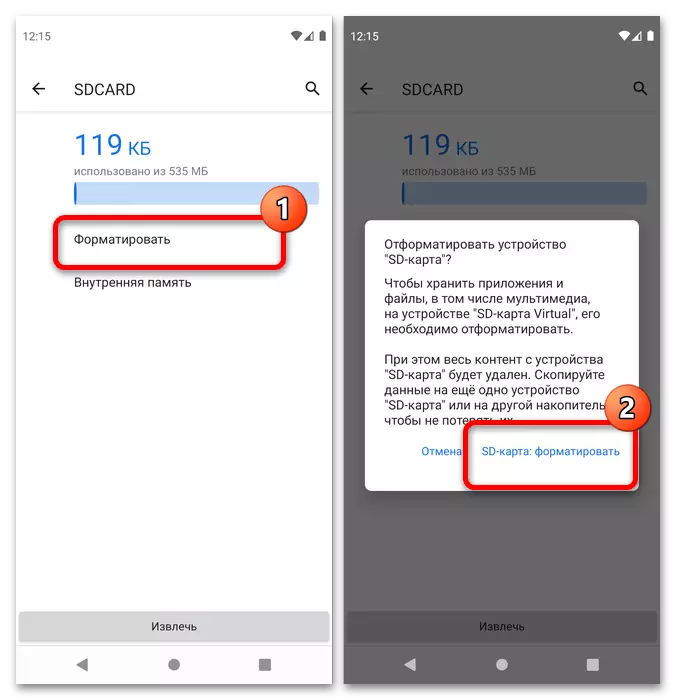

U pravilu, brisanje informacija s kartice pomaže eliminirati problem.
Metoda 4: Formatiranje niske razine
Ponekad uobičajeno čišćenje sadržaja nije dovoljno, pa čak i nakon potpune brisanja, datoteke se još uvijek ne uklanjaju. U tom slučaju, vrijedi pokušati izvršiti postupak oblikovanja niske razine koji osigurava potpuno strujanje informacija o korisnicima i omogućujući vam da obnovite tvorničke vrijednosti u akumulatoru. Od sa stajališta operativnog sustava, memorijske kartice i flash pogon - koncepti su ekvivalentni, sljedeći članak pomoći će u obavljanju potrebnog postupka.
Pročitajte više: Kako izvoditi Formatiranje niske razine Flash pogon
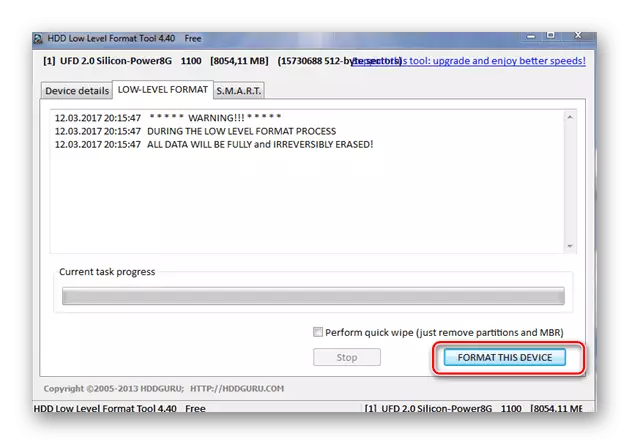
Metoda 5: Vraćanje kartice
Najteži slučaj - zbog neuspjeha snage, kontroler kartice preselio se na način čitanja samo, koji nije vrlo lako ukloniti. Međutim, softver proizvođača može pomoći u rješavanju ovog problema: u većini takvih aplikacija, funkcija resetiranja mikrocirkuje se implementira u tvorničku vrijednost. Za flash pogone također je prikladan za memorijske kartice, tako da je priručnik dalje relevantan za njih.
Pročitajte više: načini vraćanja flash pogona
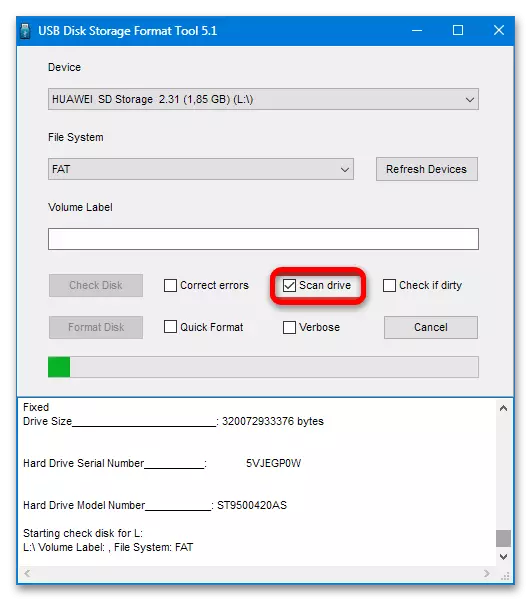
Ali ponekad čak i takvi programi su nemoćni. To znači da se uređaj može obnoviti samo uz pomoć specijalizirane opreme. Ako vam je važno, obratite se servisnom centru, inače ćete jednostavno kupiti novi pogon.
